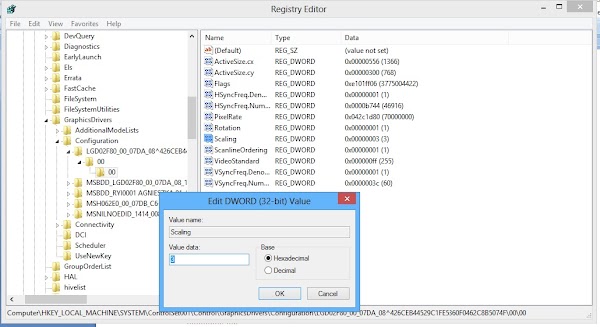Nah bagi kalian yang tidak bisa bermain Counter Strike Online saya memliki caranya banyak , silahkan anda lihat di bawah berbagai macam cara mengatasinya :D













 sumber
sumber
http://cso.megaxus.com/v1/page/faq
CSO Launcher stopped working due to APPCRASH (Windows7)

Ikuti langkah-langkah berikut untuk menyelesaikan masalahnya :- Klik Start menu di Windows, pilih Run, ketik "regsvr32 jscript.dll, lalu Enter
- Klik Start menu di Windows, pilih Run, ketik "regsvr32 vbscript.dll, lalu Enter
- Jalankan CSO Launcher
Hack Sensor Error CallBack 0x10705 (Memory change is detected in the protection module)

Hal ini dikarenakan adanya program lain yang menggangu hackshield. Ikuti langkah-langkah berikut untuk menyelesaikan masalahnya :
- Pastikan kamu menggunakan User Account Administrator pada saat menjalankan CSO. ( Klik kanan di Launcher dan Run as administrator)
- Matikan program - program lain yang sedang berjalan bersama CSO ( seperti program video-capture )
- Jika masih terjadi, ulangi langkah di atas dengan mematikan semua program non-cso yang berjalan di background ( Contohnya icon program yang terletak di kanan bawah taskbar)
Jika masih bermasalah, lakukan hal berikut:
- Kirimkan file ber-extension log di folder : (folder instalasi CSO\Bin\HShield\*.log) ke gamemaster@cso.co.id
- Kami akan meng-analisa permasalahan ini lebih lanjut berdasarkan error yang kamu temui
- Perbaikan akan dilakukan saat patch
- Hack Sensor : Hackshield update program has exceeded the update forwarding time

Uninstall Antivirus yang anda gunakan, untuk penyelidikan lebih lanjut harap kirimkan jenis Antivirus yang digunakan ke email gamemaster@cso.co.id
- Hack Sensor : Callback 0x10301 Error Occured in hack defense function

Lakukan langkah-langkah berikut
1. Click Start > Programs > Windows Defender or Jalankan dari icon yang terdapat di system tray
2. Click on Tools & Settings > Options.
3. Pada Real-time protection options, uncheck the "Real-time protection" check box.
4.Click Save.
5. Go to Start > Control Panel > Security > Windows Defender, pada bagian Windows Defender (bawah) uncheck "use Windows Defender" dan Save.
6. Jika masih terjadi, matikan terlebih dahulu semua antivirus dan firewall.
2. Click on Tools & Settings > Options.
3. Pada Real-time protection options, uncheck the "Real-time protection" check box.
4.Click Save.
5. Go to Start > Control Panel > Security > Windows Defender, pada bagian Windows Defender (bawah) uncheck "use Windows Defender" dan Save.
6. Jika masih terjadi, matikan terlebih dahulu semua antivirus dan firewall.
- Loading Faied : 126

Hal ini dikarenakan adanya virus / spyware / malware di komputer anda. Scan komputer dengan antivirus yang terupdate.
- Mssv29.asi File Update Fatal error during process: Mss29.asi Unable to open file: Access to Mssv29.asi was denied.
- Hack Sensor : Callback 0x10501 Program Closed due to hacking tool discovered in the following location.


Lakukan Hal berikut:
1. Win 7 : My Computer dan Klik organize --> Folder and Search options --> View
Win XP :Tools --> folder options --> View
2. Klik Show hidden files, folder and drivers
3. kemudian un-check Hide Extensions for known files type dan Hide protected operating system file (recomended)
Win XP :Tools --> folder options --> View
2. Klik Show hidden files, folder and drivers
3. kemudian un-check Hide Extensions for known files type dan Hide protected operating system file (recomended)

4. lalu ke folder CSO/Bin delete Cstrike-online.exe, mssv29.asi, dan cun.dll
5. kemudian jalankan CSOLauncher.exe
6. Jika bisa berjalan dengan normal CSO, kembalikan settingan no 2 dan 3 seperti semula
7. Ingat jangan pernah memakai Cheat lagi
5. kemudian jalankan CSOLauncher.exe
6. Jika bisa berjalan dengan normal CSO, kembalikan settingan no 2 dan 3 seperti semula
7. Ingat jangan pernah memakai Cheat lagi
- Kamu tidak dapat login karena memiliki versi client yang berbeda. Harap patch client dan coba kembali.

Delete file cstrike-online.exe yang terdapat di folder C:\Program Files\Megaxus\Counter-Strike Online\Bin .
Jalankan kembali launcher.
Jalankan kembali launcher.
Proses dihentikan karena fatal error. Install kembali Client CSO kamu

Error tersebut dikarenakan karena sistem mendeteksi terdapatnya modifikasi file yang bisa disebabkan oleh virus ataupun modifikasi file yang disebabkan oleh cheat tools. Langkah yang perlu kamu lakukan adalah :
1. Uninstall Client yang kamu pakai sekarang ini
2. Scan terlebih dahulu Komputer kamu dengan antivirus
3. Download Installer terbaru
4. Install kembali CSO kamu
1. Uninstall Client yang kamu pakai sekarang ini
2. Scan terlebih dahulu Komputer kamu dengan antivirus
3. Download Installer terbaru
4. Install kembali CSO kamu
cstrike_idn.nar File update fatal error during process: Win32Error:An existing connection was forcibly closed by the remote host

Silahkan download manual patch yang ada di http://cso.megaxus.com/v1/page/download, dan lakukan proses manual patch.Dikarenakan permasalahan network, kamu tidak dapat bergabung kedalam permainan. Untuk bantuan, harap melihat official web >SUPPORT>FAQ/ERRORS> 'Network Problems' untuk melihat bagaimana menyelesaikan permasalahan.

Lakukan hal berikut:,
- Klik kanan di Launcher, pilih properties
- Cari Compatibility
- Pilih Run this program compatibility mode for :
- Pilih Windows XP
- Centang / V di kotak run this program compatibility yang terdapat di sebelah kiri
- Apply
- OK- Hal ini dikarenakan adanya kesalahan pada settingan router. Coba Anda cek terlebih dulu port setting di jaringan, port 40100 - 43400 dan 8000 - 10000 harus dibuka.
Ikuti step-step berikut:
- Jika kamu menggunakan Windows 7, lakukan hal berikut:
1. Buka Control Panel dari Start Menu
2. Pilih Windows Firewall
3. Pilih Advanced Setting yang berada di sebelah kiri layar.
4. Klik kanan di Inbound Rules, dan pilih New Rule
5. Pilih Port dan Next
6. Pilih UDP
7. Pilih Specific Local Ports dan masukkan 40000-50000
8. Pilih Allow Connection
9. Setelah itu, pilih (V) semua pilihan (Domain,Private,Public)
10. Berikan Nama CSO
11. Lakukan hal yang sama untuk Outbound Rules
Jika kamu pengguna Windows XP, lakukan hal berikut
1. Klik Start dan pilih My Network Places
2. Pilih Network Tasks, dan View Network Connection. (atau Klik kanan My Network Places yang terdapat di desktop dan pilih properties)
3. Klik kanan di Koneksi Internet yang kamu gunakan dan pilih Properties
4. Pada Advanced Tab, dan pilih Settings. (Jika tidak ada tombol Setting, maka artinya semua Port telah dibuka)
5. Clik Add untuk membuka port baru
6. Pada Deskripsi box, tuliskan nama (bebas).
7. Pada In The Name or IP Address, kamu bisa masukkan IP Komputer kamu atau standard 127.0.0.1
8. Pada External Port dan Internal Port, masukkan Port Number 40000.
9. Pilih UDP
10. Lakukan hal yang sama (Step 1 - 9 )untuk membuka Port 50000 Open Control Panel from the Start menu.
B. Bila network menggunakan Microtik, masukkan command berikut di microtik:
C. Update Firmware Router ke versi terbaru sesuai dengan tipe router.
- Koneksi terputus. Harap ulang kembali permainan.
Hal ini dikarenakan adanya program ke-3 yang konflik dengan Hackshield dan prosessnya. Jika kamu mempunyai program Anti-Virus, Anti-Malware, atau firewall agar mematikan program tersebut terlebih dahulu dan jalankan kembali Launcher.
Jika kamu bermain dengan banyak program yang berjalan (seperti Download Manager), coba bermain 15 - 20 menit tanpa program lain dan lihat apakah berhasil memperbaiki error tersebut
- Client CSO tidak respon setelah melewati Hackshield dan Nexon Guard Security
Cek apakah kamu menggunakan produk Razer dimana terdapat software Razer Synapse
Lakukan hal berikut :
1. Tekan Windows Key + R
2. Ketik services.msc dan Enter
3. Cari apakah terdapat Razer Game Scanner, Double Klik dan pilih Stop.
4. Klik kanan di program tersebut dan pilih Properties. Ganti Start up type menjadi Disable dan Ok.
5. Restart Komputer
- Client CSO tetap melakukan Update File walaupun sudah terupdate.
Lakukan hal berikut :
1. Hal ini dikarenakan karena adanya kesalahan dalam pembuatan shorcut. Coba jalankan Launcher yang terdapat pada folder BIN CSO kamu.
2. Klik kanan pada launcher dan pilih create shortcut (Desktop).
3. Klik kanan pada launcher dan pilih run as administrator.
- Client CSO tidak dapat full screen.
Lakukan hal berikut :
- (di desktop) tekan Windows+r (alias masuk ke Registry Editor)
- Ketikkan regedit kemudian ok/Enter
- Ada perizinan computer klik Yes aja
- Setelah Registry Editor muncul, Klik anak panah pada folder HKEY_LOCAL_MACHINE
- Kemudian pilih lagi SYSTEM
- Kemudian pilih lagi ControlSet001
- Kemudian pilih lagi Control
- Pilih GrapicsDrivers
- Pilih Configuration
- Kemudian perhatikan
- Pilih folder LGD02f80_00_A4SRT (mungkin nama ini disetiap pc berbeda. Bila foder lebih dari satu cobalah klik yang paling awal pada urutan sub folder)
- Kemudian cari dan klik anak panah pada folder 00
- Kemudian klik folder 00

- Pada jendela bagian kanan, carilah dan double klik Scaling. Maka
- Pada bagian Value data tuliskan angka 3
- Dan pada bagian base pilih yang Hexadecimal
- Kemudian klik ok..
- Obtaining patch information(progress 0) | Fatal error during process: Unable to get patch script

Pesan ini akan muncul jika terjadi permasalahan pada server Counter-Strike Online. Pesan ini juga akan muncul jika terjadi server dimatikan untuk proses maintenance. Kami sarankan agar kamu bersabar sebentar jika pesan ini muncul, ataupun menunggu hingga waktu maintenance selesai.
Delete file cstrike-online.exe yang terdapat di folder BIN dan jalankan kembali launcher
- Update 0x300000030 Can not connect to the server

Ikuti langkah - langkah berikut:
- Pastikan antivirus dan firewall telah dimatikan terlebih dahulu.
- Klik kanan pada CSOLauncher.exe dan pilih Run as administrator
- Klik kanan pada CSOLauncher.exe dan pilih Compatibility. Pilihlah Run this program in compatibility mode with Win XP
- Gunakan DNS Google (8.8.8.8)
- Restart modem
Jika masih tidak bisa maka lakukan hal berikut:
- Cek Firewall Program apakah terinstal atau tidak. Cek di Firewall Program Setting dan Allow Hackshield Update
- [Start] - [Control Panel] - Firewall feature off
- Hack Sensor : Failed to start the driver

Ikuti langkah-langkah di bawah ini :
1. Restart the game
2. Reboot PC and restart the game
3. Scan dengan anti-virus program and start up the game
2. Reboot PC and restart the game
3. Scan dengan anti-virus program and start up the game
- Download program berikut dan jalankan. Kamu harus scan terlebih dahulu Game Hack Kill download[www.ahnlab.com]
- Setelah scan selesai, hapus semua malware atau virus. Pilih Full Scan dan Hapus semua.
- Reboot System
- Tampilan berwarna abu-abu

Ikuti langkah-langkah berikut untuk menyelesaikan masalahnya :
- Klik Start menu di Windows, pilih Run, ketik "regsvr32 jscript.dll, lalu Enter
- Klik Start menu di Windows, pilih Run, ketik "regsvr32 vbscript.dll, lalu Enter
- Klik Start menu di Windows, pilih Run, ketik "regedit", lalu Enter
- Masuk ke dalam Registry di HKEY_CURRENT_USER\Software\Microsoft\Windows\Curre ntVersion\Internet Settings\Zones\
- Di dalam folder Zones, list Registry yang seharusnya ditampilkan adalah 0-1-2-3-4. Tetapi yang ditampilkan adalah 「-0-1-2-3-4.
- Hapus Registry "「"
- Jalankan Counter-Strike Online Launcher
- Fatal Error Failed to initialize DirectX

Bagi yang mengalami permasalahan di atas, ikuti petunjuk berikut :
- Update graphic card drivers / reinstal drivers
- Ganti refresh rate monitor sebelum login ke dalam game.
- Pilih resolusi monitor yang berbeda sebelum login ke dalam game. Coba pilih setting yang berbeda dengan sebelumnya.
- Hack Sensor : It is not defined

Lakukan hal berikut:
- Hapus Folder Hackshield (C:\Program Files\Megaxus\Counter-Strike Online\Bin) dan cstrike-online.exe
- Jalankan CSOLauncher.exe
- Tunggu Autopatch selesai patching.
- Hackshield tidak muncul setelah Klik Game Start?
- Hapus Folder Hackshield dan cstrike-online.exe
- Matikan antivirus dan firewall
- Jalankan CSOLauncher.exe
- Tunggu Autopatch selesai patching.
Bagaimana caranya untuk menghubungi PT.Megaxus Infotech?
PT. Megaxus Infotech
Cyber Building Lobby 1st Floor
Jl. Kuningan Barat no. 8
Jakarta 12710 - Indonesia
Phone :
+62 21 528 92299- Apabila kamu masih mempunyai permasalahan, mari bergabung di forum FAQ CSO di http://forums.megaxus.com/forumdisplay.php/200-Counter-Strike-Online%E2%84%A2-Bugs-Report-amp-Technical-Support
http://cso.megaxus.com/v1/page/faq